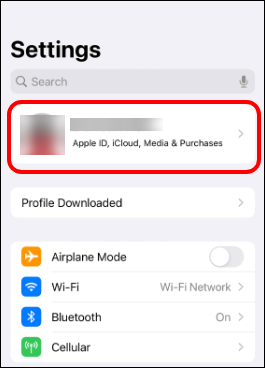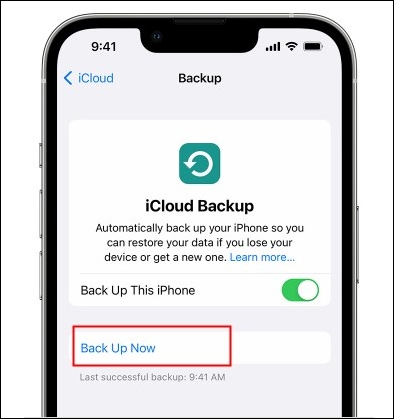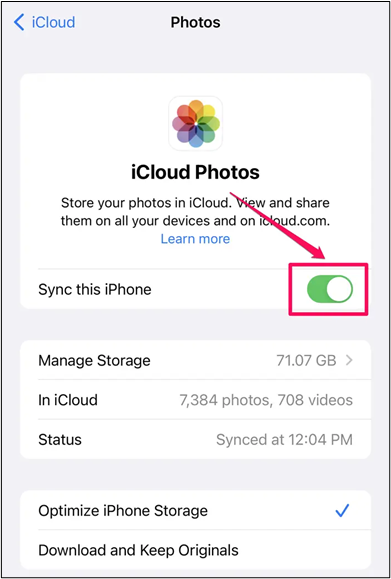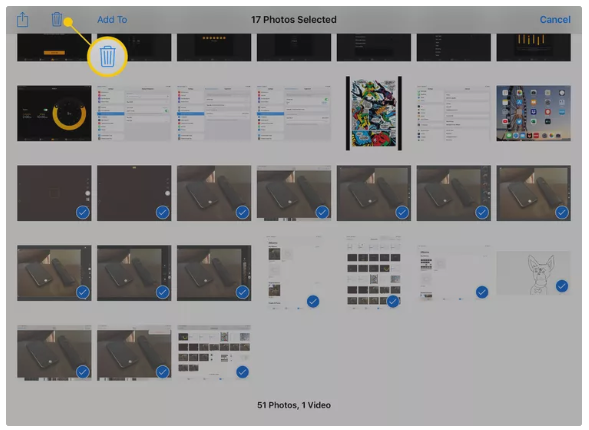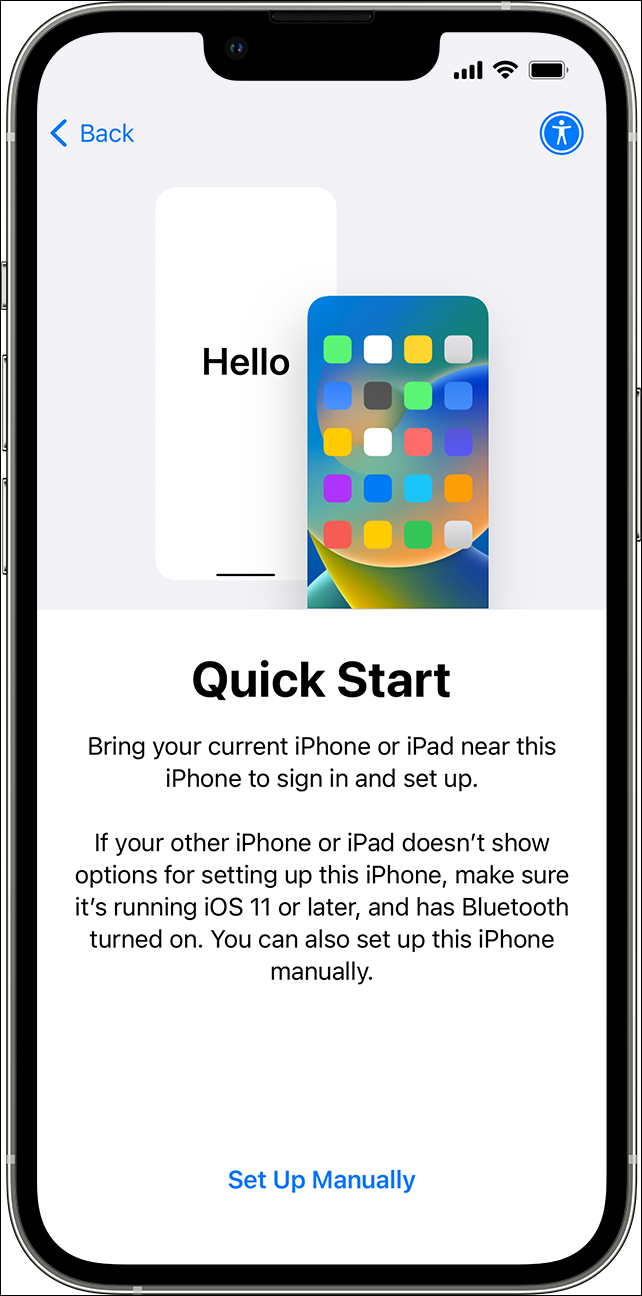Como não transferir fotos para o novo iPhone [4 maneiras]
🏷️Posso transferir tudo, exceto fotos, para o novo iPhone?
Emocionante para comprar um novo iPhone? Você pode querer transferir arquivos do iPhone antigo para o novo iPhone. Em alguns cenários, você pode querer transferir seletivamente tipos específicos de dados para o seu novo iPhone. Uma delas é que você não deseja transferir fotos para o seu novo iPhone por algum motivo.
- Você quer começar com um novo álbum de fotos.
- O número de fotos no seu iPhone antigo é muito grande.
- Existem muitas fotos antigas que você não deseja manter.
- O espaço de armazenamento do seu novo iPhone é limitado.
Felizmente, você pode transferir tudo, exceto fotos, para o novo iPhone. Neste guia, discutiremos como não transferir fotos para o novo iPhone . Os métodos incluem iCloud, Quick Start e uma ferramenta confiável de terceiros.
| Métodos |
Eficácia |
Dificuldade |
| 1️⃣ EaseUS MobiMover |
Alto - Ajuda a transferir tipos específicos de dados de um iPhone para outro com um clique. |
Muito fácil |
| 2️⃣ Backup do iCloud |
Alto - permite fazer backup do seu iPhone no iCloud após desativar o iCloud Photos. |
Muito fácil |
| 3️⃣ Sincronização do iCloud |
Alto - permite sincronizar dados, exceto fotos, em seus dispositivos Apple. |
Fácil |
| 4️⃣ Início rápido |
Moderado - Facilita a migração de dados do iPhone configurando seu novo iPhone com iOS 12.4. |
Fácil |
🏷️Maneira mais fácil de transferir tudo, exceto fotos, para o novo iPhone
É comum transferir todos os dados do seu iPhone antigo para o novo iPhone. Se você deseja transferir dados para o seu novo iPhone sem um determinado tipo de arquivo, é recomendável usar uma ferramenta profissional de transferência de dados do iPhone - EaseUS MobiMover . Este software garante uma transferência perfeita entre vários dispositivos. Suporta dispositivos iOS e Android com ampla compatibilidade. Por exemplo, você também pode usar o MobiMover para transferir dados do Android para o iPhone . Com o EaseUS MobiMover, você pode selecionar o tipo de arquivo desejado para transferir, sejam fotos, vídeos, mensagens de texto, contatos ou músicas.
Você pode transferir dados facilmente para o seu novo iPhone 15/14/13. Apenas não escolha "Fotos" e todos os seus dados, exceto fotos, serão importados para o seu novo iPhone. Todo o processo é simples e rápido. Além disso, MobiMover é uma ferramenta de backup para fazer backup do seu iPhone no computador. Também é o melhor downloader de vídeos do YouTube para baixar vídeos usando URLs.
Como não transferir fotos para o novo iPhone com EaseUS MobiMover:
- Baixe e inicie o EaseUS MobiMover em seu computador.
- Conecte ambos os dispositivos ao computador com um cabo adequado e toque em “Confiar neste computador”.
- Escolha o modo " Telefone para Telefone ".
- Selecione os dados que deseja exportar e clique em “ Transferir ” para iniciar o processo.
- Aguarde até que o EaseUS MobiMover transfira os arquivos para o seu computador.
![como não transferir fotos para o novo iphone]()
🏷️Não transferir fotos para o novo iPhone via iCloud
A seguir, apresentaremos uma forma sem fio de transferir tudo para o novo iPhone, exceto fotos. iCloud é uma forma popular de transferir dados entre dispositivos iOS. É um serviço de nuvem oficial para ajudá-lo a gerenciar e sincronizar dados em dispositivos Apple. Sem um cabo, você pode transferir sem fio suas músicas, fotos, contatos, calendários, dados de aplicativos, arquivos e outros dados para qualquer dispositivo compatível com sincronização do iCloud.
Nota: o iCloud oferece apenas 5 GB de espaço livre. Mas você pode adquirir mais espaço de armazenamento com um plano premium diferente. (Clique aqui para saber como obter mais armazenamento no iPhone e não no iCloud .)
Você pode transferir dados para o novo iPhone sem fotos via iCloud. Aqui estão duas opções para você.
1. Backup do iCloud
Você pode fazer backup de todo o seu iPhone antigo, exceto fotos. Então você pode restaurar o backup para o novo iPhone.
Passo 1. Desative "Fotos do iCloud" no seu iPhone antigo:
- Vá para o aplicativo Configurações e role para baixo para encontrar “Fotos”.
- Desative a opção "Fotos do iCloud".
- Ou vá em “Configurações” > “[seu nome]” > “iCloud” > desative a opção “Fotos”.
![nome de identificação da maçã]()
Passo 2. Vá para a página Configurações e toque no seu nome na parte superior.
Passo 3. Clique na opção iCloud e depois em “Backup do iCloud”.
Passo 4. Ative "Fazer backup deste iPhone" e "Fazer backup agora". Isso fará backup do seu iPhone sem fotos.
![Faça backup agora]()
Passo 5. Ligue o seu novo iPhone e comece a configurá-lo.
Passo 6. Ao chegar à tela "Aplicativos e dados", escolha "Restaurar do backup do iCloud".
Em seguida, os dados do seu novo iPhone serão transferidos para o seu novo iPhone. As fotos não serão incluídas. Você também pode fazer backup do iPhone sem iCloud e restaurá-lo usando outros métodos.
2. Sincronização do iCloud
O backup do iCloud é sempre usado no processo de configuração. Se desejar transferir dados, exceto fotos, após a configuração, você pode usar o iCloud Sync para transferir seus arquivos.
Passo 1. Desative as fotos do iCloud no seu iPhone antigo:
- Vá para o aplicativo "Configurações" > "Fotos" > "Fotos" > desative "Sincronizar este iPhone".
![Sincronize este iPhone]()
Passo 2. No seu novo iPhone, acesse o aplicativo “Ajustes” e toque no seu nome na parte superior.
Passo 3. Toque em "iCloud" e ative a opção de sincronização do iCloud.
Passo 4. Isso sincronizará os dados que você ativou no iCloud. Porém, você precisa acessar o aplicativo correspondente para verificar se o processo de sincronização foi concluído.
Se você encontrar o iPhone sem fazer backup no iCloud , consulte os artigos relacionados.
🏷️Uma dica para transferir dados para o novo iPhone sem fotos
A última maneira é obter dados, exceto fotos, no novo iPhone, excluindo todas as fotos. Você pode primeiro excluir todas as fotos dos seus dispositivos de origem. Em seguida, use o Quick Start para configurar seu novo iPhone. Nenhuma foto será transferida para o seu novo iPhone.
Dê uma olhada em como excluir todas as fotos do seu iPhone.
Passo 1. Abra o aplicativo Fotos no seu iPhone.
Passo 2. Vá em “Todas as fotos” e toque em um álbum de fotos.
Passo 3. No álbum de fotos, toque na opção “Selecionar”, no canto superior direito.
Passo 4. Toque em "Selecionar tudo" e exclua as fotos do seu iPhone.
Passo 5. Repita as etapas acima para excluir todas as suas fotos.
![excluir todas as fotos do iphone]()
Depois de excluir todas as fotos do seu iPhone antigo, você pode usar o Quick Start para transferir:
Passo 1. Ligue os dois iPhones e aproxime-os.
Passo 2. Configure seu novo iPhone e vá para a tela de início rápido.
Passo 3. Escolha "Transferir do iPhone" e siga as instruções na tela para finalizar a transferência de dados.
![Começo rápido]()
📖Leia também: iPhone não me deixa excluir fotos: como consertar
🏷️Conclusão
Se você não deseja transferir fotos para o seu novo iPhone, este artigo foi feito sob medida para você. Apresentamos quatro maneiras comprovadas de transferir tudo, exceto fotos, para o novo iPhone. Agora você sabe como não transferir fotos para o novo iPhone .
- A maneira mais fácil é usar o EaseUS MobiMover para transferir tipos de arquivos específicos com um clique. Você pode transferir tudo, exceto fotos, para o seu novo iPhone 15/14/13.
- Você pode usar o iCloud para restaurar ou sincronizar seus dados entre dispositivos. Depois de desativar as fotos do iCloud, as fotos do dispositivo de origem não serão movidas para o dispositivo de destino.
- Outra dica é excluir as fotos manualmente e usar o Quick Start para importar dados para o seu novo iPhone. Mas, se você tiver muitos álbuns de fotos, o processo será um pouco complicado.
🏷️FAQs sobre como não transferir fotos para o novo iPhone
1. Como posso evitar a sincronização de mensagens entre meus dispositivos Apple?
A maneira de não sincronizar mensagens é semelhante às fotos. Você precisa desabilitar Mensagens no iCloud: Configurações > Seu Nome >iCloud > Mensagens. Desative "Sincronizar este iPhone". Então, suas mensagens neste iPhone não serão salvas no iCloud.
2. Posso configurar um novo iPhone sem transferir dados?
Você pode selecionar o método que deseja usar para mover ou restaurar dados do seu dispositivo antigo para o novo. Você tem a opção de transferir dados de um dispositivo Android ou usar um iCloud ou backup de computador. Escolha “Não transferir aplicativos e dados” se você não tiver um backup ou outro dispositivo.
Compartilhe esta postagem com seus amigos se você achar útil!